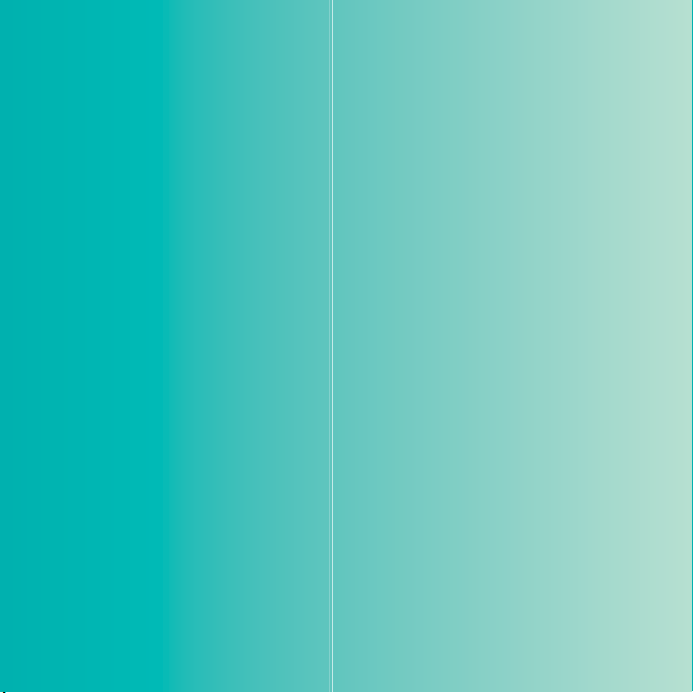
Gracias por adquirir el teléfono Sony Ericsson W595 Walkman™,
cuyo formato extraplano y manejable le permitirá disfrutar de la
música, solo o en compañía.
Para ampliar información sobre el teléfono,
vaya a www.sonyericsson.com/fun.
Regístrese ahora en www.sonyericsson.com/myphone
para conseguir herramientas, almacenamiento en línea
gratuito, ofertas especiales, noticias y concursos.
Para solicitar asistencia para el producto, visite
www.sonyericsson.com/support.
This is the Internet version of the User guide. © Print only for private use.
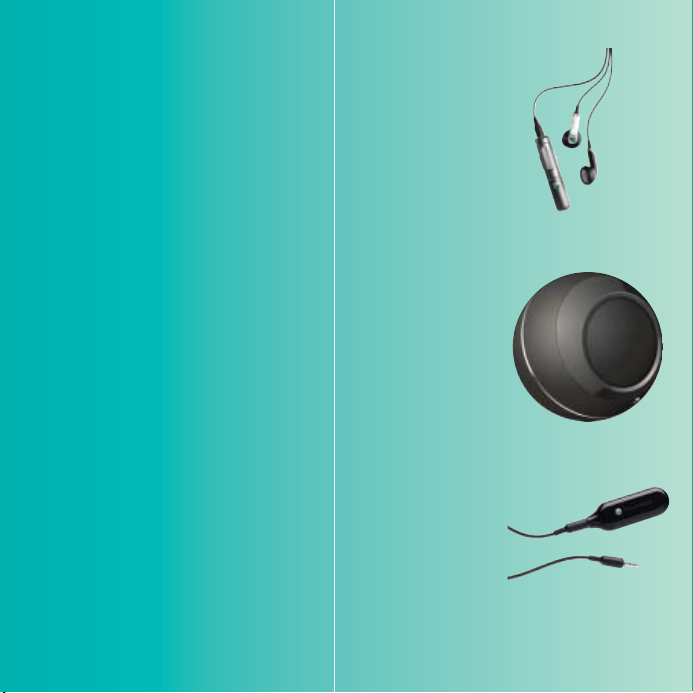
Accesorios: más contenido
para su teléfono
Auricular estéreo Bluetooth™ HBH-DS205
Disfrute oyendo música inalámbrica sin perder
ni una llamada
Altavoz inalámbrico portátil MBS-200
Disfrute de la música inalámbrica con un sonido
de calidad
Receptor de música Bluetooth™ MBR-100
Disfrute de la música que guarda en el teléfono
gracias a los altavoces estéreo
Estos accesorios pueden adquirirse por separado pero es
posible que no estén disponibles en todas las tiendas. Para ver
la gama completa, visite www.sonyericsson.com/accessories.
This is the Internet version of the User guide. © Print only for private use.
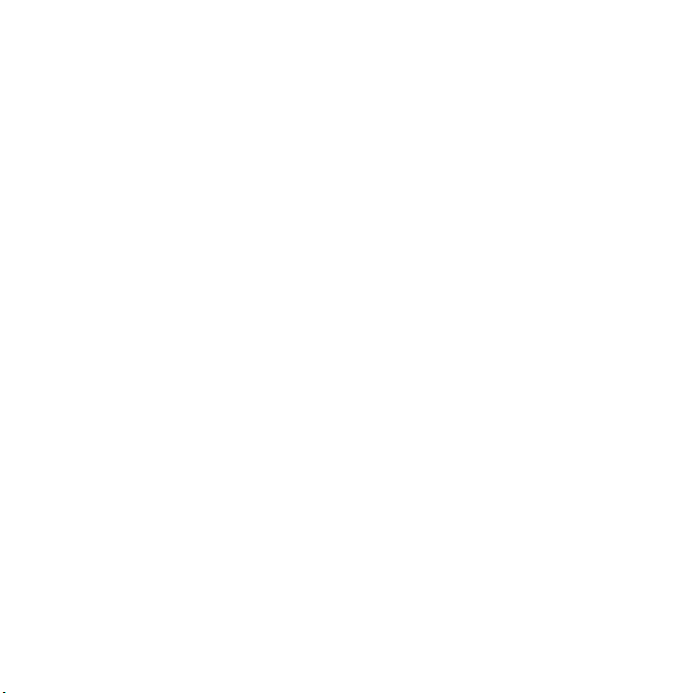
Contenido
Introducción ...................... 6
Montaje ........................................... 6
Encendido del teléfono ................... 7
Ayuda .............................................. 8
Carga de la batería ......................... 8
Descripción general del teléfono ..... 9
Descripción general de los menús .....11
Navegación ................................... 13
Memoria ........................................ 14
Idioma del teléfono ....................... 15
Introducción de texto .................... 16
Walkman™ ........................ 17
Manos libres portátil estéreo ....... 17
Reproductor Walkman™ .............. 18
PlayNow™ .................................... 21
TrackID™ ...................................... 21
Música y vídeos en línea ............... 22
Reproductor de vídeo ................... 22
Radio ............................................ 22
MusicDJ™ .................................... 23
Grabador de sonido ...................... 23
Transferencia y gestión de
contenidos......................... 24
Gestión de contenidos
en el teléfono ................................ 24
Envío de contenidos
a otro teléfono .............................. 25
Transferencia de contenido
al y desde el ordenador ................ 25
Utilización del cable USB ............. 26
Nombre del teléfono ..................... 27
Uso de tecnología inalámbrica
Bluetooth™ ................................... 27
Copias de seguridad
y restauración ............................... 29
Llamadas .......................... 31
Realización y recepción
de llamadas .................................. 31
Agenda ......................................... 33
Lista de llamadas .......................... 36
Marcación rápida .......................... 36
Buzón de voz ................................ 37
Control por voz ............................. 37
Más de una llamada ..................... 39
Marcación restringida ................... 41
Duración y coste de las
llamadas ....................................... 42
Presentación u ocultación
del número de teléfono ................. 42
Mensajes........................... 43
Mensajes de texto ........................ 43
Mensajes de foto (MMS) ............... 44
Opciones de mensaje ................... 44
Plantillas ........................................ 45
Mensajes de voz ........................... 45
This is the Internet version of the User guide. © Print only for private use.
1Contenido
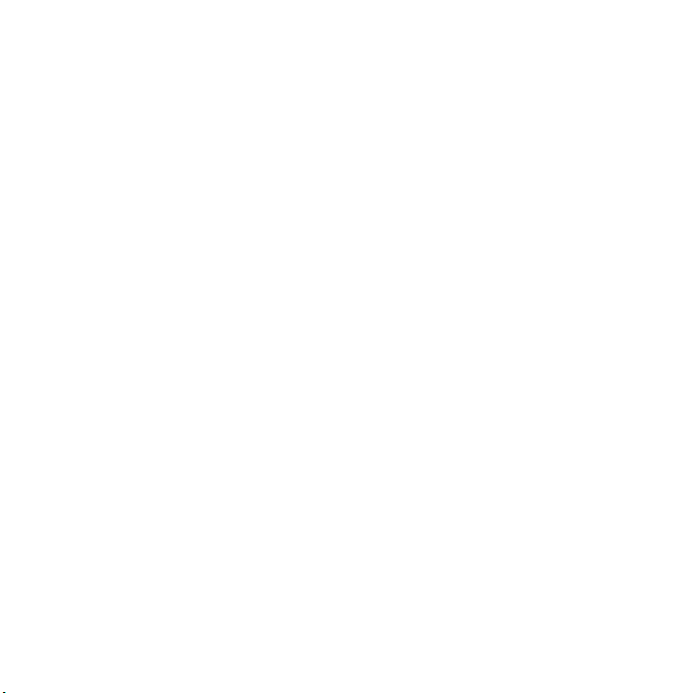
Email ............................................. 46
Mis amigos ................................... 47
Información de área y de celda ...... 49
Fotos ................................. 50
Visor y teclas de cámara .............. 50
Uso de la cámara .......................... 50
Más funciones de la cámara ......... 51
Visualización y etiquetado
de fotos ......................................... 51
PhotoDJ™ y VideoDJ™ ............... 53
Blogs ............................................. 53
Impresión de fotos ........................ 54
Internet............................... 55
Favoritos ....................................... 55
Páginas del historial ...................... 56
Más funciones del navegador ....... 56
Seguridad y certificados
en Internet ..................................... 57
Documentos Web ......................... 57
Sincronización .................. 59
Sincronización mediante
un ordenador ................................ 59
Sincronización mediante
un servicio de Internet .................. 60
Más funciones................... 62
Modo avión ................................... 62
Servicio de actualización .............. 62
Servicios de ubicación .................. 63
Alarmas ......................................... 64
Calendario .................................... 65
Notas ............................................ 66
Tareas ........................................... 67
Perfiles .......................................... 67
Fecha y hora ................................. 68
Temas ........................................... 68
Disposición del menú principal ..... 68
Tonos de llamada ......................... 68
Orientación de la pantalla ............. 69
Juegos .......................................... 69
Aplicaciones ................................. 69
Pasito a paso ................................ 70
Bloqueos ....................................... 71
Resolución
de problemas.................... 73
Problemas frecuentes ................... 73
Mensajes de error........................... 76
Información importante.... 77
Índice ................................ 88
2 Contenido
This is the Internet version of the User guide. © Print only for private use.
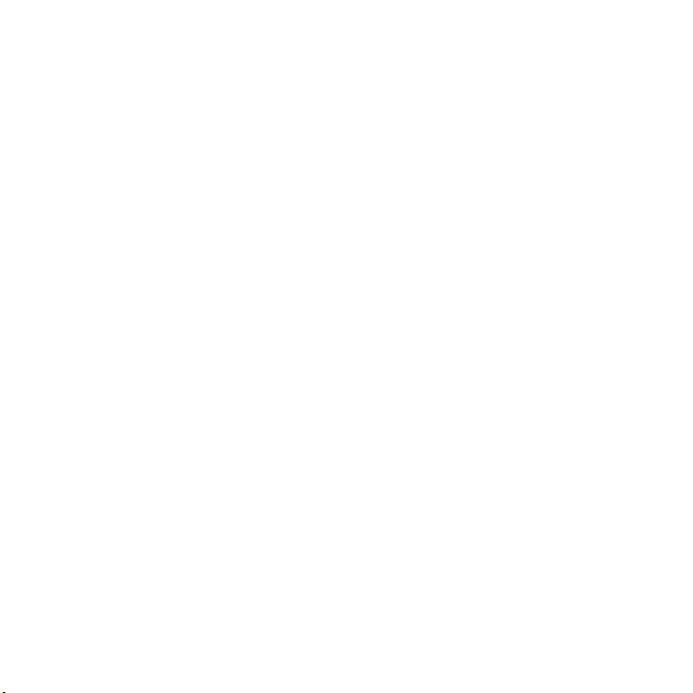
Sony Ericsson W595
UMTS HSDPA 2100 GSM EDGE 850/900/1800/1900
Esta guía del usuario ha sido publicada por
Sony Ericsson Mobile Communications AB o su
empresa local asociada, sin que se proporcione
ningún tipo de garantía. Sony Ericsson Mobile
Communications AB puede realizar, en cualquier
momento y sin previo aviso, las mejoras y los
cambios necesarios en esta guía del usuario a
causa de errores tipográficos, falta de precisión en
la información actual o mejoras de los programas
y los equipos. No obstante, estos cambios se
incorporarán en las nuevas ediciones de la guía.
Todos los derechos reservados.
©Sony Ericsson Mobile Communications AB, 2008
Número de publicación: 1215-6211.1
Nota:
Algunas redes no admiten todos los servicios incluidos
en esta guía del usuario.
número de emergencia internacional GSM 112
Si no está seguro de si puede utilizar un servicio
determinado, póngase en contacto con su
operador de red o proveedor de servicios.
Antes de utilizar su teléfono móvil, lea los capítulos
Información importante.
Su teléfono móvil tiene capacidad para descargar,
almacenar y enviar contenido adicional, por ejemplo,
tonos de llamada. El uso de dicho contenido puede
estar limitado o prohibido mediante derechos de
terceras partes, incluida, sin carácter limitado,
la restricción en virtud de las leyes de copyright
aplicables. Usted, y no Sony Ericsson, es plenamente
responsable del contenido adicional que descargue
o envíe desde su teléfono móvil. Antes de utilizar
cualquier contenido adicional, compruebe si el
uso que pretende hacer de dicho contenido está
debidamente autorizado mediante licencia o cualquier
otro modo. Sony Ericsson no garantiza la precisión,
integridad o calidad de cualquier contenido adicional
o contenidos de terceras partes. Sony Ericsson no se
Esto también se aplica al
.
responsabilizará bajo ninguna circunstancia y
de ningún modo del uso indebido que realice
del contenido adicional o de terceras partes.
Smart-Fit Rendering es una marca comercial o una
marca comercial registrada de ACCESS Co., Ltd.
Bluetooth es una marca comercial o una marca
comercial registrada de Bluetooth SIG Inc. y
cualquier utilización de esta marca por parte
de Sony Ericsson es bajo licencia.
El logotipo de la esfera, SensMe, PlayNow,
MusicDJ, PhotoDJ, TrackID y VideoDJ son marcas
comerciales o marcas comerciales registradas de
Sony Ericsson Mobile Communications AB.
TrackID™ es propiedad de Gracenote Mobile
MusicID™. Gracenote y Gracenote Mobile MusicID
son marcas comerciales o marcas comerciales
registradas de Gracenote, Inc.
WALKMAN es una marca comercial o una marca
comercial registrada de Sony Corporation.
Lotus Notes es una marca comercial o una marca
comercial registrada de International Business
Machines Corporation.
Sony, Memory Stick Micro™ y M2™ son marcas
comerciales o marcas comerciales registradas
de Sony Corporation.
Google™ y Google Maps™ son marcas comerciales
o marcas comerciales registradas de Google, Inc.
SyncML es una marca comercial o una marca
comercial registrada de Open Mobile Alliance LTD.
Ericsson es una marca comercial o marca comercial
registrada de Telefonaktiebolaget LM Ericsson.
Adobe Photoshop Album Starter Edition es una
marca comercial o una marca comercial registrada
de Adobe Systems Incorporated en los EE.UU.
yotros países.
Microsoft, ActiveSync, Windows, Outlook y Vista
son marcas comerciales o marcas comerciales
registradas de Microsoft Corporation en los EE.UU.
y otros países.
This is the Internet version of the User guide. © Print only for private use.
3
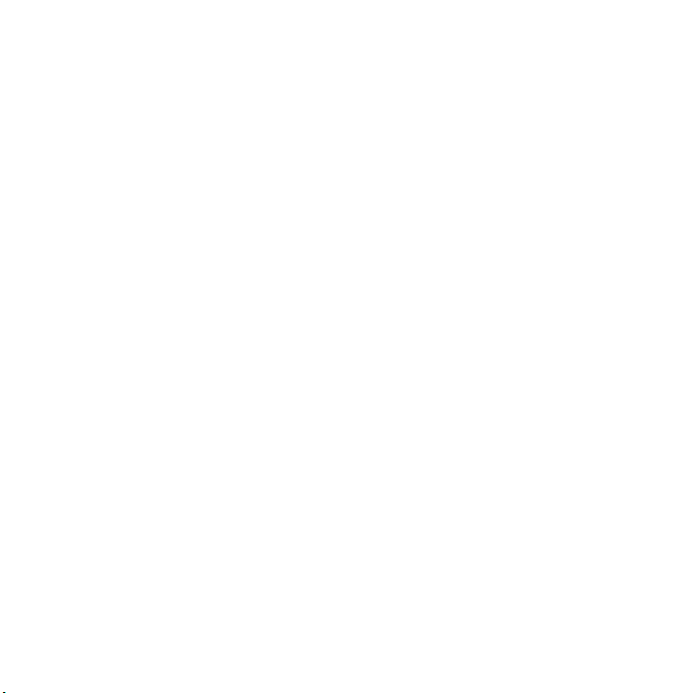
T9™ Text Input es una marca o una marca comercial
registrada de Tegic Communications. T9™ Text
Input se fabrica bajo licencia de una o más de las
siguientes: Pat. de EE. UU. Nº. 5,818,437, 5,953,541 ,
5,187,480, 5,945,928, y 6,011,554; Pat. de Canadá
Nº. 1,331,057, Pat. de Reino Unido Nº. 2238414B;
Pat. estándar de Hong Kong Nº. HK0940329; Pat. de
República de Singapur Nº. 51383; Pat. europea. N.º
0 842 463(96927260.8) DE/DK, FI, FR, IT, NL, PT,
ES, SE, GB y otras patentes pendientes en otras
partes del mundo.
Este producto queda protegido por determinados
derechos de la propiedad intelectual de Microsoft.
El uso o distribución de dicha tecnología fuera de
este producto queda prohibida sin licencia expresa
de Microsoft.
Los propietarios de contenido utilizan la tecnología
de gestión de derechos digitales de Windows Media
(WMDRM) para proteger su propiedad intelectual,
incluidos los derechos de copyright. Este dispositivo
utiliza software WMDRM para acceder a contenido
protegido por WMDRM. Si el software WMDRM no
puede proteger el contenido, los propietarios del
contenido pueden solicitarle a Microsoft que
revoque la función del software para utilizar
WMDRM a fin de reproducir o copiar contenido
protegido. La revocación no afecta al contenido
no protegido. Al descargar licencias para contenido
protegido, el usuario acepta que Microsoft pueda
incluir una lista de revocaciones con las licencias.
Los propietarios de contenido pueden solicitarle que
actualice WMDRM para acceder a su contenido.
Si rechaza una actualización, no podrá acceder
al contenido que requiere ésta.
Java y todas las marcas comerciales basadas en
Java y logotipos son marcas registradas de Sun
Microsystems, Inc. en los EE.UU. y otros países.
Contrato de licencia de usuario final de Sun™
Java™ J2ME™.
Este producto ha obtenido una licencia de cartera de
patentes visuales MPEG-4 y AVC para uso personal
y no comercial de un consumidor a fin de (i) codificar
vídeo de conformidad con la normativa visual
MPEG-4 (“vídeo MPEG-4”) o el estándar AVC
(“vídeo AVC”) y/o (ii) descodificar vídeo
MPEG-4 o AVC que haya codificado un consumidor
implicado en una actividad personal y no comercial
y/o que se haya obtenido de un proveedor de vídeo
con licencia de MPEG LA para suministrar vídeo
MPEG-4 y/o AVC. No se otorgará ninguna licencia
para más usos, ni se considerará implícita. Para
obtener más información, incluida la relativa a
usos comerciales, internos, promocionales y a la
obtención de licencias, póngase en contacto con
MPEG LA, L.L.C. Consulte http://www.mpegla.com.
Tecnología de descodificación de audio MPEG
Layer-3 con licencia de Fraunhofer IIS y Thomson.
Limitaciones: El software es información
confidencial con copyright de Sun y la titularidad
de todas las copias la conserva Sun y/o quienes
dispongan de licencia. El cliente no modificará
el software, ni lo descompilará, desmontará,
desencriptará, extraerá o al contrario. El software
no se puede alquilar, ni asignar u otorgar una
segunda licencia en su totalidad o en parte alguna.
Normas de exportación: El software, incluidos los
datos técnicos contenidos o que acompañan
al producto, está sujeto a las leyes de control
de exportación de EE. UU., incluyendo la ley
de administración de exportaciones de EE. UU.
(Export Administration Act) y sus regulaciones
asociadas y los programas de sanciones
administrados por la Oficina de control de asuntos
extranjeros del Ministerio de Hacienda de los EE.UU.
y, además, puede estar sujeto a las normativas de
importación y exportación de otros países. El usuario
y cualquier propietario del producto está de acuerdo
en ajustarse de forma estricta a todas esas normas
y conoce su responsabilidad de obtener cualquier
licencia de exportación, reexportación o importación
de software necesaria. Sin limitación alguna, este
4
This is the Internet version of the User guide. © Print only for private use.
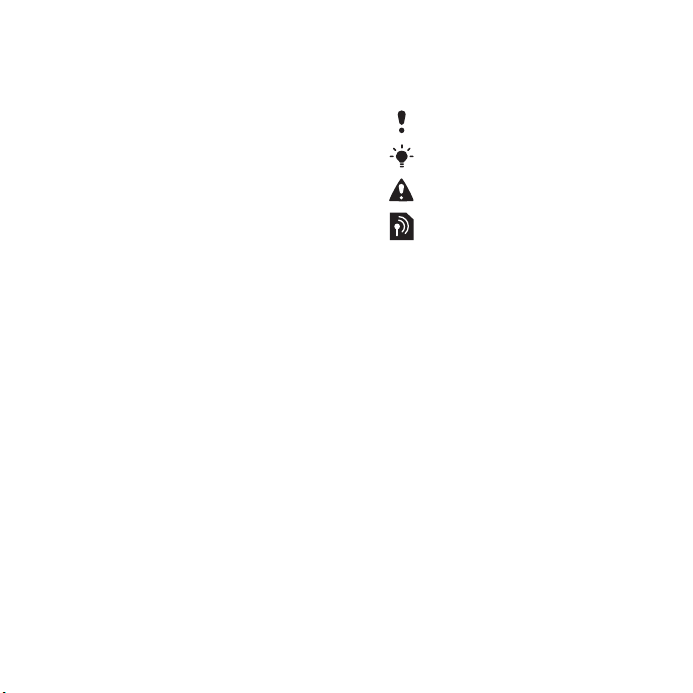
producto, incluido el software que contiene, no
podrá descargarse, exportarse o reexportarse en
modo alguno (i) a un nacional o residente de, o a una
entidad de, Cuba, Iraq, Irán, Corea del Norte, Sudán,
Siria (aunque dichos listados deben revisarse de vez
en cuando) o cualquier país en el que los EE.UU.
haya embargado bienes; o (ii) a cualquier persona o
entidad incluida en la lista del Ministerio de Hacienda
de EE.UU. de países especialmente designados o (iii)
cualquier persona o entidad de cualquier otra lista de
prohibición de exportación que pueda publicar con
regularidad el Gobierno de los EE.UU., incluyendo,
sin limitación, la lista de personas o entidades
rechazadas por el Departamento de Comercio de los
EE.UU. o la lista de sanciones de no proliferación del
Departamento de Estado de los EE.UU.
Derechos limitados: El gobierno de Estados Unidos
está sujeto a las restricciones de uso, duplicación
o revelación como se establece en los derechos
de las cláusulas de software informático y datos
técnicos (Technical Data and Computer Software
Clauses) en DFARS 252.227-7013(c) (1) (ii) y FAR
52.227-19(c) (2) en lo que se aplique.
Otros nombres de empresas y productos
mencionados aquí pueden ser marcas
comerciales de sus respectivos propietarios.
Todos los derechos no mencionados
expresamente aquí son reservados.
Todas las ilustraciones son sólo una referencia y no
constituyen una descripción exacta del teléfono.
Símbolos de instrucción
En la Guía del usuario pueden
aparecer los siguientes símbolos:
Nota
Consejo
Atención
Un servicio o función varía
en función de la red y de la
suscripción. Póngase en contacto
con su operador de redes para
obtener más información.
> Utilice las teclas de selección
o de dirección para moverse y
seleccionar opciones. Consulte
Navegación en la página 13.
This is the Internet version of the User guide. © Print only for private use.
5

Introducción
Montaje
Antes de empezar a utilizar el teléfono
debe insertar la tarjeta SIM y la batería.
Para insertar la tarjeta SIM
1 Retire la tapa de la batería.
2 Deslice la tarjeta SIM en su soporte
con los contactos dorados hacia
abajo.
6 Introducción
This is the Internet version of the User guide. © Print only for private use.
Para insertar la batería
1 Inserte la batería con el lado de la
etiqueta orientado hacia arriba y los
conectores uno enfrente del otro.
2 Coloque la tapa de la batería en su sitio.
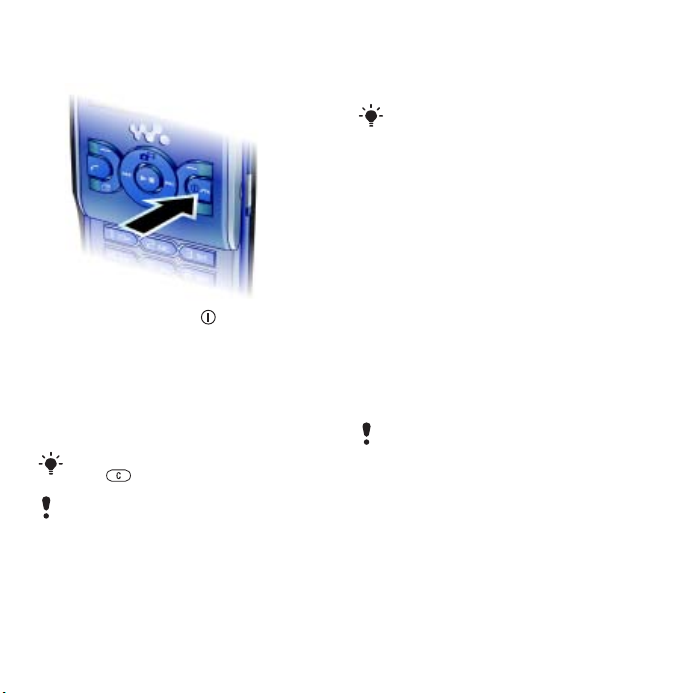
Encendido del teléfono
Para encender el teléfono
1 Mantenga pulsado .
2 Introduzca el PIN de la tarjeta SIM, si
así se le solicita y seleccione Aceptar.
3 Seleccione un idioma.
4
Seleccione
de configuración mientras se descargan
los ajustes de Internet y de MMS.
Para corregir un error al introducir el PIN,
pulse .
Antes de apagar el teléfono, vuelva
al modo en espera.
Tarjeta SIM
La tarjeta SIM (Módulo de
identificación de abonado), facilitada
por su operador de red, contiene
información sobre su suscripción.
Cont.
para utilizar el asistente
Apague siempre el teléfono y
desenchufe el cargador antes de
insertar o extraer la tarjeta SIM.
Puede guardar la información de
su agenda en la tarjeta SIM antes
de extraerla del teléfono. Consulte
Para copiar nombres y números a la
tarjeta SIM en la página 34.
PIN
Puede que necesite un PIN (Número de
identificación personal) para activar los
servicios y las funciones de su teléfono.
El operador de red le suministrará el
código PIN. Cada dígito del código
PIN se muestra como *, a menos
que empiece con los números de un
teléfono de emergencias, por ejemplo,
112 ó 911. Esto permite ver un teléfono
de emergencias y llamar a éste sin
tener que introducir el PIN.
Si introduce un PIN incorrecto tres veces
seguidas, se bloqueará la tarjeta SIM.
Consulte Bloqueo de la tarjeta SIM en la
página 71.
Modo en espera
El nombre del operador de red
aparecerá cuando encienda el
teléfono e introduzca su PIN.
Esta vista se conoce como modo en
espera. En este momento el teléfono
estará preparado para usarlo.
This is the Internet version of the User guide. © Print only for private use.
7Introducción
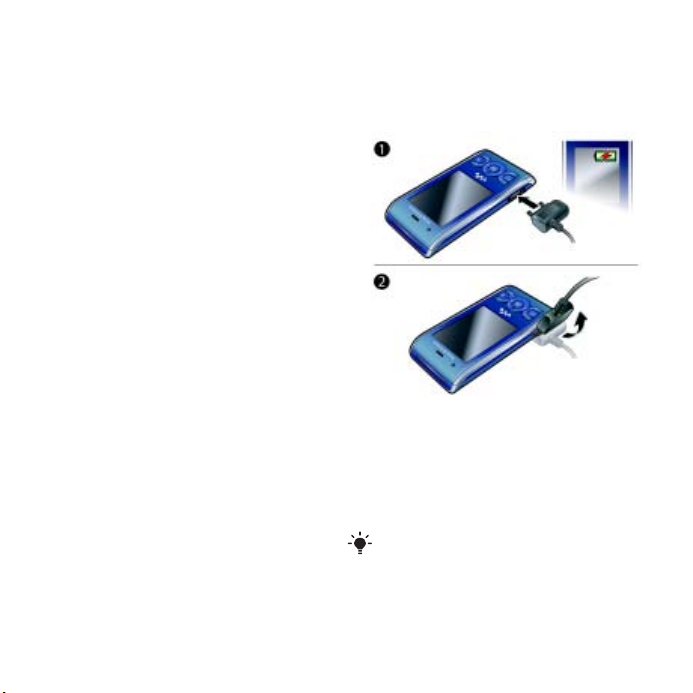
Ayuda
Además de esta guía del usuario,
se ofrecen guías de inicio rápido
y más información en
www.sonyericsson.com/support.
La información y ayuda del teléfono
también están disponibles en cualquier
momento.
Para ver consejos y trucos
1 Desde el modo en espera, seleccione
Menú > Ajustes >ficha General
> Asistente de config.
2 Seleccione Consejos y trucos.
Para ver información sobre
las funciones
• Desplácese hasta una función y
seleccione Info., si está disponible.
En algunos casos, Info. aparece
bajo Opcion.
Para ver una demostración del teléfono
• Desde el modo en espera, seleccione
Menú > Entretenimiento > Vídeo
demostr.
Para ver el estado del teléfono
• En el modo en espera, la tecla de
volumen hacia arriba. Aparece
información sobre el teléfono,
la memora y la batería.
Carga de la batería
La batería del teléfono está
parcialmente cargada al comprarlo.
Para cargar la batería
1
Conecte el cargador al teléfono. Se tarda
aproximadamente 2,5 horas en realizar
una carga completa de la batería.
Pulse una tecla para ver la pantalla.
2 Quite el cargador inclinando la clavija
hacia arriba.
Puede utilizar su teléfono mientras
se está cargando. Puede cargar
la batería en cualquier momento y
durante aproximadamente 2,5 h. Puede
interrumpir la carga sin dañar la batería.
8 Introducción
This is the Internet version of the User guide. © Print only for private use.
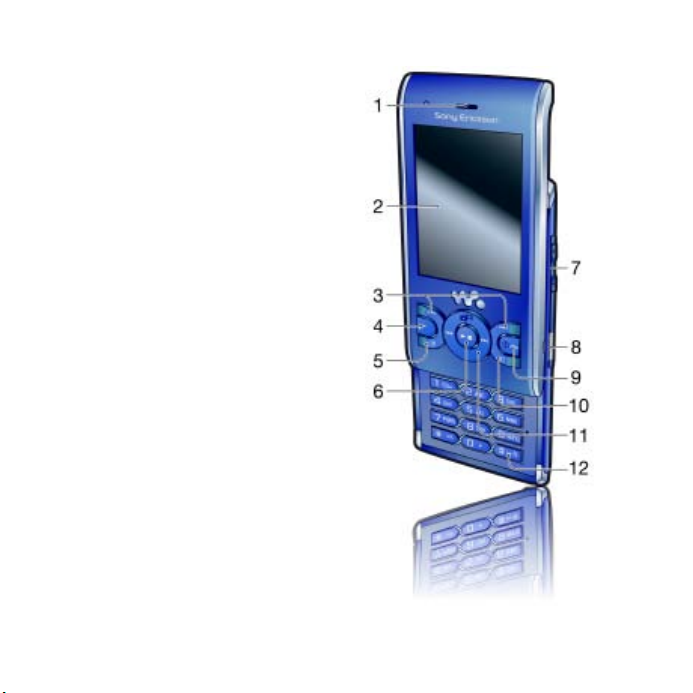
Descripción general del teléfono
1 Altavoz con auricular
2 Pantalla
3 Teclas de selección
4 Tecla de llamada
5 Tecla de menú Actividad
6 Tecla de selección, control
del reproductor Walkman™
7 Tecla de volumen
8 Tecla Walkman™
9 Tecla para finalizar llamada
o encender-apagar
10 Tecla C (eliminación)
11 Tecla de dirección, control
del reproductor Walkman™
12 Tecla de silencio
This is the Internet version of the User guide. © Print only for private use.
9Introducción

13 Objetivo de la cámara
14 Altavoz
15 Conector para el cargador,
cable USB y manos libres
16 Soporte para correa
10 Introducción
This is the Internet version of the User guide. © Print only for private use.
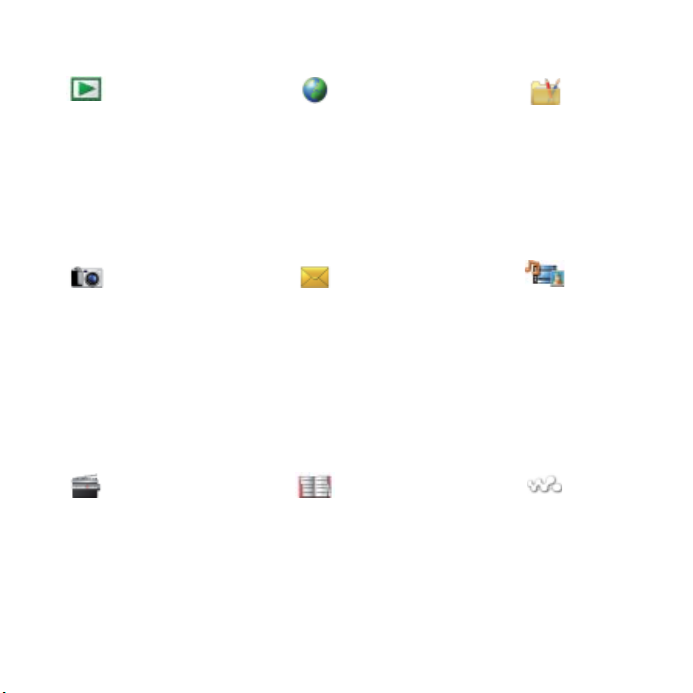
Descripción general de los menús
PlayNow™* Internet* Entretenimiento
Servicios operador*
TrackID™
Servicios ubicación
Juegos
VideoDJ™
PhotoDJ™
MusicDJ™
Control remoto
Grabar sonido
Vídeo demostr.
Cámara Mensajes Multimedia
Escribir nuevo
Bandeja entrada
Email
Borradores
Bandeja de salida
Mensajes enviados
Mens. guardados
Mis amigos*
Llamar buzón voz
Plantillas
Admin. mensajes
Ajustes
Radio Agenda WALKMAN
Yo
Añadir contacto
Foto
Música
Vídeos
Juegos
TV
Documen. Web
Ajustes
This is the Internet version of the User guide. © Print only for private use.
11Introducción
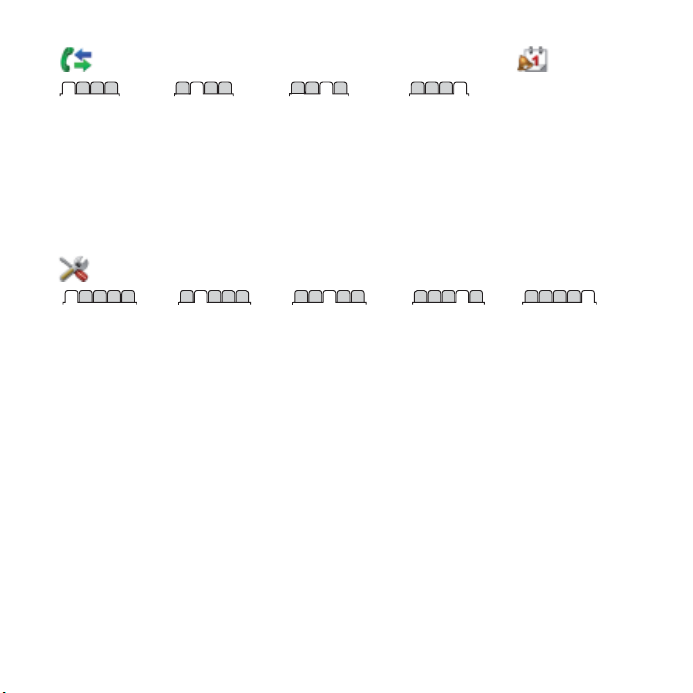
Llamadas** Organizador
Administr. archivos
Todas Llamadas
recibidas
Llamadas
realizadas
Llamadas
perdidas
Alarmas
Aplicaciones
Videollamada
Calendario
Tareas
Notas
Sincronización
Temporizador
Cronómetro
Calculadora
Código memoria
Ajustes**
**
General
Perfiles
Configurar Reloj
Idioma
Servicio
actualización
Control por voz
Nuevos eventos
Accesos directos
Modo avión
Seguridad
Asistente de config.
Accesibilidad*
Estado teléfono
Restablecer config.
* Algunos menús dependen de la red, de la suscripción y del operador.
** Puede utilizar la tecla de dirección para moverse por las fichas en los submenús. Para obtener más
información, consulte Navegación en la página 13.
Sonidos y alertas
Volumen de timbre
Tono de llamada
Modo Silencioso
Timbre gradual
Alerta por vibración
Alerta de mensaje
Sonido del teclado
Pantalla
Fondo
Diseño menú prin.
Tema
Pantalla de inicio
Salvapantallas
Tamaño del reloj
Brillo
Editar etiqueta de lín.*
Llamadas
Marcación rápida
Búsqueda
inteligente
Desviar llamadas
Cambiar a línea 2*
Gestionar
llamadas
Tiempo y costes*
Mostrar/ocultar nº
Manos libres
Abrir para
responder
Cerr. para final.
llam.
Conectividad
Bluetooth
USB
Nombre del teléfono
Compartición de red
Sincronización
Admin. dispositivo
Redes móviles
Comunicación datos*
Ajustes de Internet
Ajustes de Streaming
Ajustes del mensaje*
Ajustes de SIP
Accesorios
12 Introducción
This is the Internet version of the User guide. © Print only for private use.
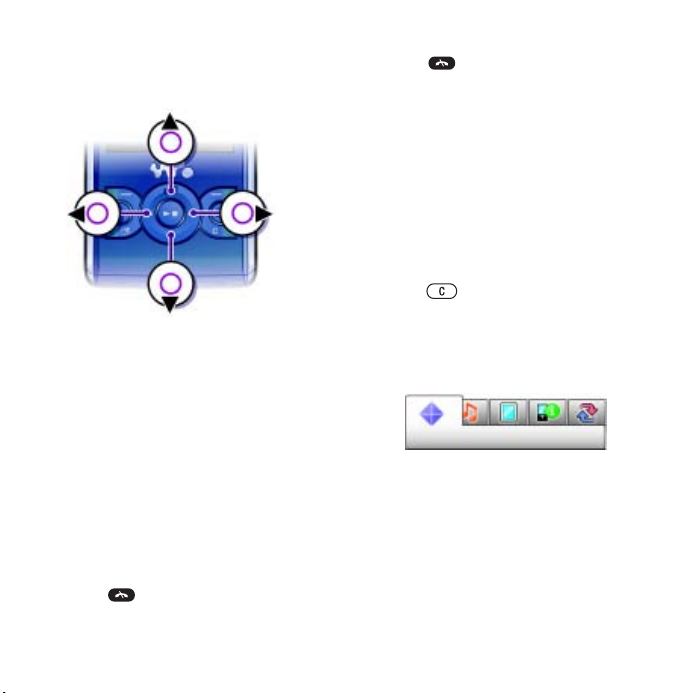
Navegación
Para desplazarse por los menús
del teléfono
1 Desde el modo en espera, seleccione
Menú.
2 Utilice la tecla de dirección para
moverse por los menús.
Para seleccionar las acciones que
aparecen en pantalla
• Pulse la tecla de selección izquierda,
central o derecha.
Para ver las opciones de un elemento
• Seleccione Opcion. por ejemplo, para
editar.
Para finalizar una función
• Pulse .
Para volver al modo en espera
• Pulse .
Para desplazarse por los archivos
multimedia
1 Desde el modo en espera, seleccione
Menú > Multimedia.
2 Desplácese hasta un elemento del
menú y pulse la tecla de dirección
hacia la derecha.
3 Para retroceder, pulse la tecla
de dirección hacia la izquierda.
Para eliminar elementos
• Pulse para eliminar elementos
como números, cartas, fotos y sonidos.
Fichas
Es posible que haya fichas. Por
ejemplo, en Ajustes hay fichas.
Para desplazarse de una ficha a otra
• Pulse la tecla de dirección hacia
la izquierda o la derecha.
Accesos directos
Puede utilizar los accesos directos
del teclado para acceder directamente
a las funciones.
This is the Internet version of the User guide. © Print only for private use.
13Introducción
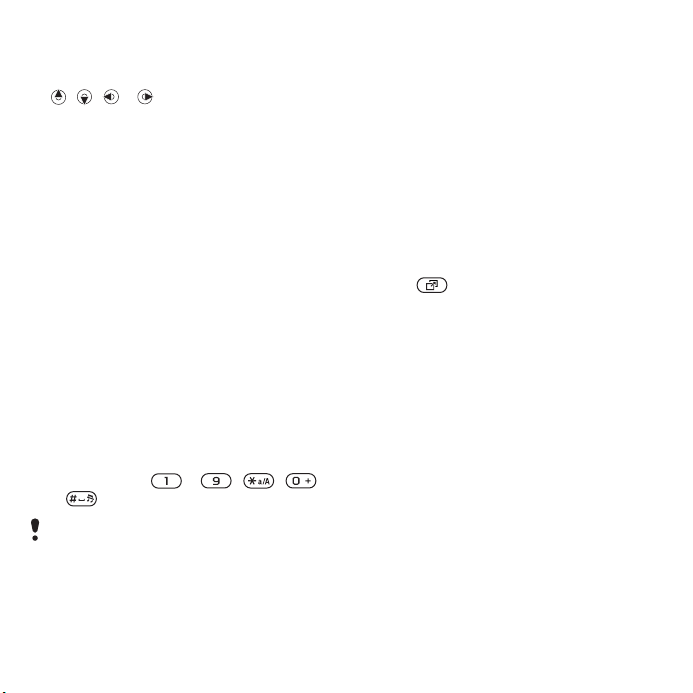
Para utilizar los accesos directos
de la tecla de dirección
• Desde el modo en espera, pulse
, , o para ir directamente
a una función.
Para editar un acceso directo
de la tecla de dirección
1 Desde el modo en espera, seleccione
Menú > Ajustes >ficha General
> Accesos directos.
2 Desplácese hasta una opción
y seleccione Editar.
3 Desplácese hasta una opción
de menú y seleccione Acc. dir.
Accesos directos del menú principal
La numeración de los menús va de
izquierda a derecha y de arriba abajo
empezando por el icono de la esquina
superior izquierda.
Para ir directamente a un menú
principal
• Desde el modo en espera, seleccione
Menú y pulse – , ,
o .
El Diseño menú prin. se debe establecer
en Cuadrícula. Consulte Para cambiar la
disposición del menú principal en la
página 68.
Menú Actividad
El menú Actividad le proporciona
un acceso rápido a:
• Nuevo evento: llamadas perdidas
y mensajes nuevos.
• Aplicac. activas: aplicaciones que
se ejecutan en segundo plano.
• Mis acc. directos: añada sus
funciones favoritas para acceder
a ellas con rapidez.
• Internet: acceso rápido a Internet.
Para abrir el menú Actividad
• Pulse .
Memoria
Puede guardar contenidos en la tarjeta
de memoria, en la memoria del teléfono
y en la tarjeta SIM. Las fotos y la
música se guardarán automáticamente
en la tarjeta de memoria, si se ha
insertado una. Si no está introducida
o si está llena, se guardarán en la
memoria del teléfono. Los mensajes
y la agenda se guardan en la memoria
del teléfono, pero puede elegir que se
guarden en la tarjeta SIM.
Tarjeta de memoria
El teléfono admite la tarjeta de
memoria Memory Stick Micro™
(M2™), que añade más espacio
de almacenamiento al teléfono.
14 Introducción
This is the Internet version of the User guide. © Print only for private use.
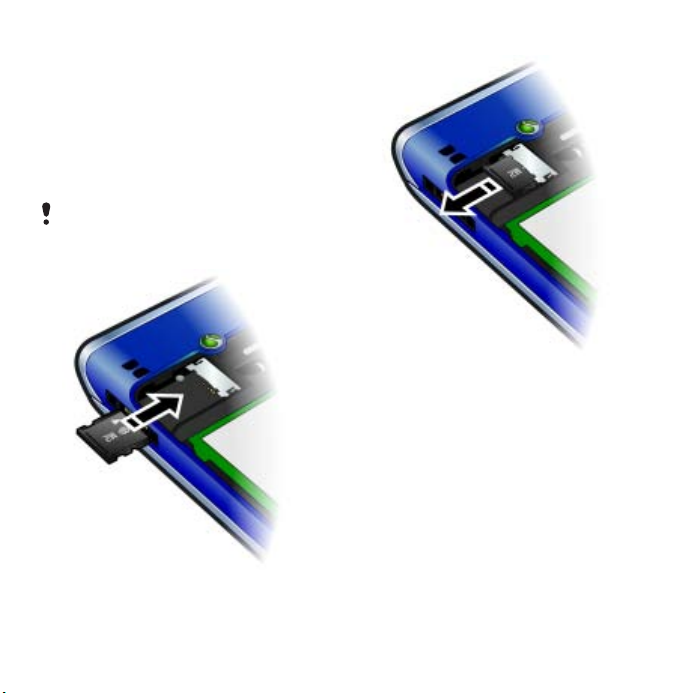
También se puede utilizar como
tarjeta de memoria portátil con
otros dispositivos compatibles.
Puede mover el contenido de la
memoria del teléfono a la tarjeta
de memoria y viceversa. Consulte
Gestión de contenidos en el teléfono
en la página 24.
Puede que tenga que adquirir una tarjeta
de memoria por separado.
Para insertar una tarjeta de memoria
• Abra la cubierta e inserte la tarjeta de
memoria con los contactos dorados
hacia abajo.
Para extraer una tarjeta de memoria
• Abra la tapa y extraiga la tarjeta
de memoria.
Para ver las opciones de la tarjeta
de memoria
1 Desde el modo en espera, seleccione
Menú > Organizador > Administr.
archivos >ficha En tarjeta memoria.
2 Seleccione Opcion.
Idioma del teléfono
Puede seleccionar un idioma
para usarlo en su teléfono.
This is the Internet version of the User guide. © Print only for private use.
15Introducción
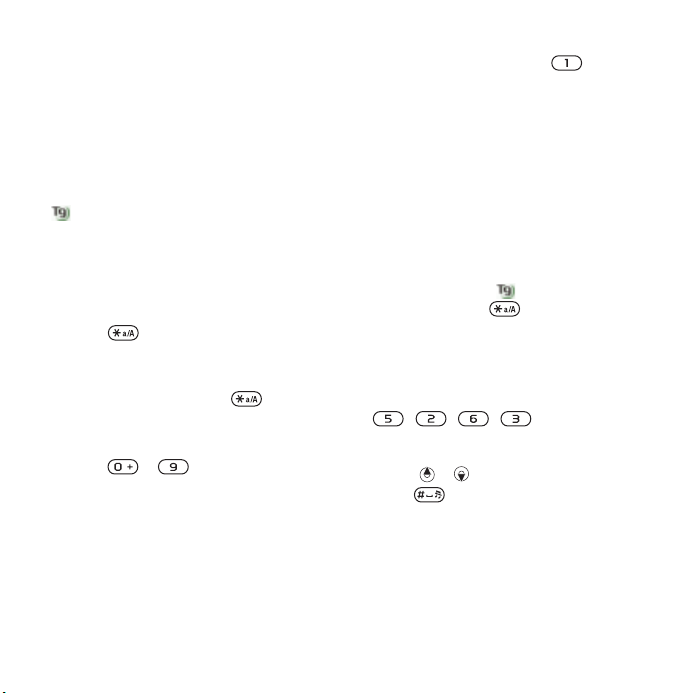
Para cambiar el idioma del teléfono
1 Desde el modo en espera, seleccione
Menú > Ajustes >ficha General
> Idioma > Idioma del teléfono.
2 Seleccione una opción.
Introducción de texto
Puede utilizar entrada de texto de
varias pulsaciones o T9™ Text Input
para introducir texto. El método
T9 Text Input utiliza un diccionario
incorporado.
Para cambiar el método de entrada
de texto
• Al introducir texto, mantenga pulsada
la tecla .
Para cambiar entre letras
mayúsculas y minúsculas
• Al introducir texto, pulse .
Para introducir números
• Al introducir texto, mantenga pulsada
la tecla – .
Para introducir puntos y comas
• Al introducir texto, pulse .
Para introducir un símbolo
1 Al introducir texto, seleccione
Opcion. > Añadir símbolo.
2 Desplácese hasta un símbolo
y seleccione Insertar.
Para introducir texto mediante
T9™ Text Input
1 Desde el modo en espera, seleccione,
por ejemplo, Menú > Mensajes
> Escribir nuevo > SMS.
2 Si no se muestra , mantenga
pulsada la tecla para cambiar
a T9 Text Input.
3 Pulse cada tecla sólo una vez, incluso
si la letra que desea no es la primera
en la tecla. Por ejemplo, si desea
escribir la palabra “Jane”, pulse
, , , . Escriba
la palabra completa antes de buscar
en las sugerencias.
4 Utilice o para ver las sugerencias.
5
Pulse para aceptar una sugerencia.
16 Introducción
This is the Internet version of the User guide. © Print only for private use.
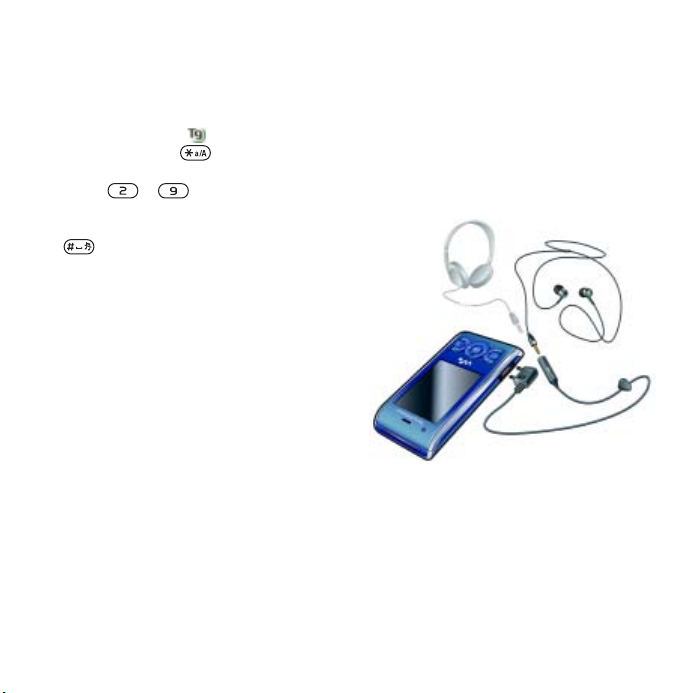
Para introducir texto mediante la
entrada de varias pulsaciones
1 Desde el modo en espera, seleccione,
por ejemplo, Menú > Mensajes
> Escribir nuevo > SMS.
2 Si no se muestra , mantenga
pulsada la tecla para cambiar
a entrada de varias pulsaciones.
3 Pulse – repetidamente
hasta que aparezca la letra que desee.
4 Cuando escriba una palabra, pulse
para añadir un espacio.
Para añadir palabras al diccionario
incorporado
1 Al introducir texto mediante T9
Text Input™, seleccione Opcion.
> Deletrear palabra.
2 Escriba la palabra mediante la entrada
de varias pulsaciones y seleccione
Insertar.
Walkman™
Puede escuchar música, libros de audio
y podcasts. Utilice
Manager
teléfono. Para obtener más información,
consulte
al y desde el ordenador
para transferir contenido al
Transferencia de contenido
Manos libres portátil estéreo
Para utilizar el manos libres
• Conecte el manos libres portátil.
La música se detiene cuando recibe
una llamada y se reanuda cuando
ha finalizado la llamada.
Sony Ericsson Media
en la página 25.
This is the Internet version of the User guide. © Print only for private use.
17Walkman™
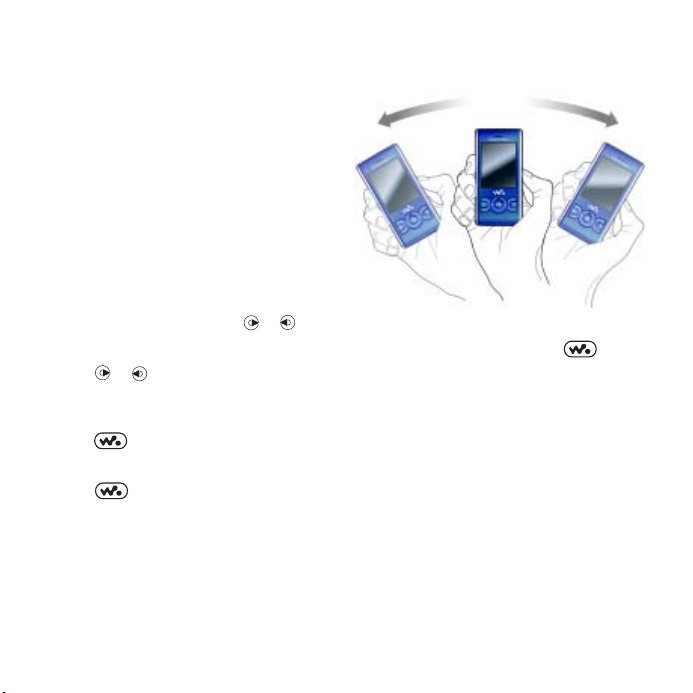
Reproductor Walkman™
Para reproducir música
1 Desde el modo en espera, seleccione
Menú > Multimedia > Música.
2 Busque por categorías mediante
la tecla de dirección.
3 Desplácese hasta una pista
y seleccione Reproducir.
Para detener la reproducción
de la música
• Pulse la tecla de dirección hacia
el centro.
Para avanzar rápido o rebobinar
• Mantenga pulsada la tecla o .
Para moverse entre las pistas
• Pulse o .
Para minimizar el reproductor
• Mientras se reproduce la música,
pulse .
Para volver al reproductor
• Pulse .
Control por movimiento
Para pasar a otra pista
• Mientras se reproduce la música,
mantenga pulsada la tecla
y mueva el teléfono hacia la derecha
con un movimiento de muñeca para
pasar a la siguiente pista. Para ir a la
pista anterior, utilice la misma acción
hacia la izquierda.
18 Walkman™
This is the Internet version of the User guide. © Print only for private use.
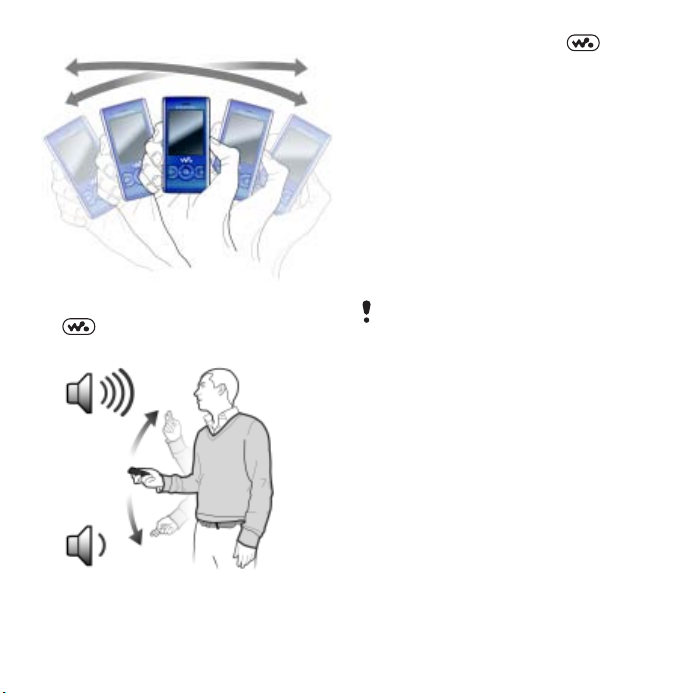
Para cambiar de pista aleatoriamente
2 Mantenga pulsada la tecla y doble
el brazo hacia arriba y hacia el cuerpo
para subir el volumen. Para bajarlo,
repita la acción en sentido contrario.
Listas de reproducción
Puede crear listas de reproducción
para organizar la música. Las pistas
se pueden añadir a más de una lista
de reproducción.
Al eliminar una lista de reproducción
o una de sus pistas, no se elimina la
pista de la memoria, sólo la referencia
• Mientras se reproduce la música,
mantenga pulsada la tecla
y mueva el teléfono.
Para cambiar el volumen
a la pista.
El teléfono puede tardar cinco minutos
en crear una lista de reproducción.
Para crear una lista de reproducción
1 Desde el modo en espera, seleccione
Menú > Multimedia > Música > Listas
reproducción.
2 Vaya a Nueva lista repr. y seleccione
Añadir.
3 Escriba un nombre y seleccione
Aceptar.
4 Desplácese hasta la pista y seleccione
Marcar para cada pista que desee
añadir.
5 Seleccione Añadir para añadir las
1 Mientras se reproduce la música,
pistas a la lista de reproducción.
colóquese el teléfono de frente,
mirando hacia arriba.
This is the Internet version of the User guide. © Print only for private use.
19Walkman™
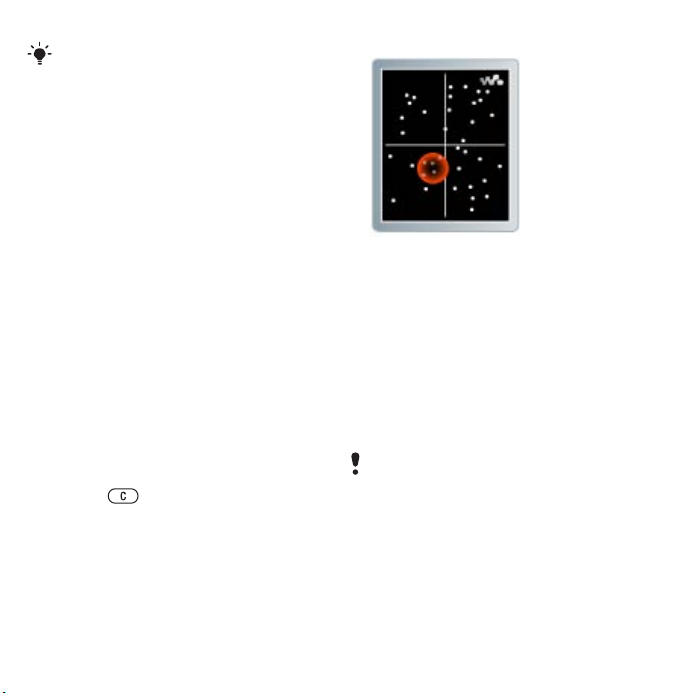
Puede añadir carpetas a las listas
de reproducción. Todas las pistas
de una carpeta se incluyen en la lista.
Para añadir pistas a una lista
de reproducción
1 Desde el modo en espera, seleccione
Menú > Multimedia > Música > Listas
reproducción.
2 Seleccione una lista de reproducción.
3 Vaya a Añadir música y seleccione
Añadir.
4 Desplácese hasta la pista y seleccione
Marcar para cada pista que desee
añadir.
5 Seleccione Añadir para añadir las
pistas a la lista de reproducción.
Para quitar pistas de una lista
de reproducción
1 Desde el modo en espera, seleccione
Menú > Multimedia > Música > Listas
reproducción.
2 Seleccione una lista de reproducción.
3 Desplácese hasta una pista
ypulse .
SensMe™
Con SensMe™ puede crear listas de
reproducción en función de su estado
de ánimo. Si utiliza Sony Ericsson
Media Manager para analizar música
y transferirla al teléfono, podrá añadir a
cada pista información como el estado
de ánimo, el tempo y los acordes.
Las pistas se representan en forma
de punto en un mapa con dos ejes.
Puede crear una lista de reproducción
seleccionando una zona de pistas.
Para obtener información sobre cómo
analizar música, consulte la Ayuda en
línea de Sony Ericsson Media Manager.
Para crear una lista de reproducción
en función del estado de ánimo
1 Desde el modo en espera, seleccione
Menú > Multimedia > Música.
2 Vaya a SensMe™ y seleccione Abrir.
20 Walkman™
This is the Internet version of the User guide. © Print only for private use.
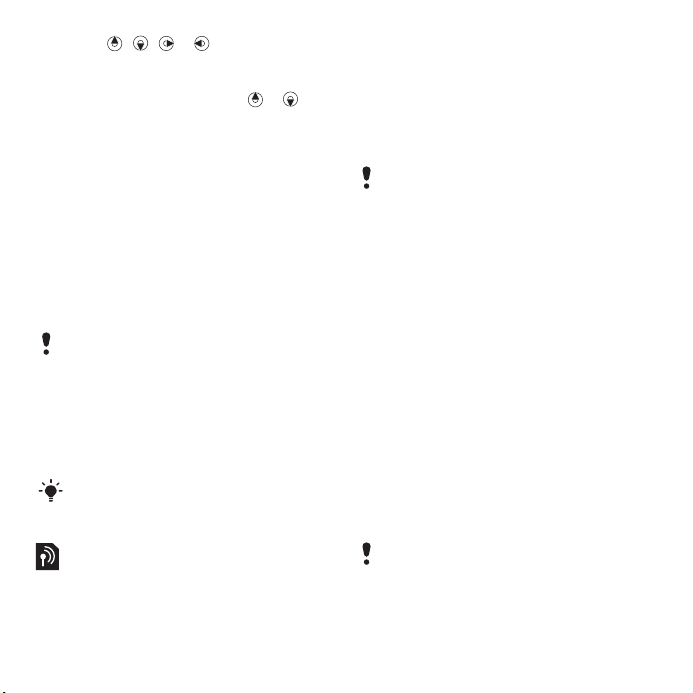
3 Pulse , , o para obtener
una vista previa de cada pista.
4 Para elegir un área de pistas,
seleccione Añadir y pulse o .
5 Seleccione Crear para reproducir
la lista de reproducción en
el reproductor Walkman®.
6 Seleccione Opcion. > Guardar lista
repr., introduzca un nombre
y seleccione Aceptar.
Libros de audio
Puede escuchar libros de audio que
ha transferido a su teléfono desde un
ordenador mediante Sony Ericsson
Media Manager.
Es posible que el libro de audio transferido
tarde unos minutos en aparecer en la lista
de libros de audio disponibles.
Para acceder a libros de audio
• Desde el modo en espera, seleccione
Menú > Multimedia > Música > Libros
de audio.
En la carpeta Pistas encontrará libros de
audio en formatos distintos a M4B y sin
etiquetas de capítulo ID3v2.
PlayNow™
Puede conectarse a PlayNow™ para
descargar tonos de llamada, juegos,
música, temas y fondos. Puede
ver una vista previa o escuchar el
contenido antes de su adquisición
y de descargarlo al teléfono.
Si no puede utilizar PlayNow™,
consulte Resolución de problemas
en la página 73.
Este servicio no está disponible en todos
los países.
Para utilizar PlayNow™
1 Desde el modo en espera, seleccione
Menú > PlayNow™.
2 Desplácese por el sitio Web de
PlayNow™ y siga las instrucciones
para obtener una vista previa del
contenido y adquirirlo.
TrackID™
TrackID™ es un servicio de
reconocimiento de música. Puede buscar
el título, el artista y el nombre del álbum
de la pista que esté escuchando por un
altavoz o que esté sonando en la radio.
Si no puede utilizar TrackID™,
consulte Resolución de problemas
en la página 73.
Para obtener más información sobre el
coste, consulte al proveedor de servicios.
This is the Internet version of the User guide. © Print only for private use.
21Walkman™
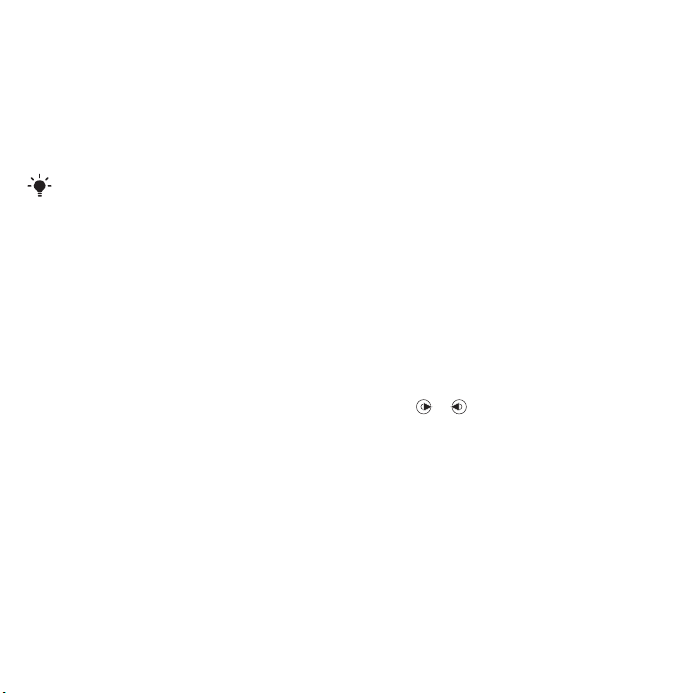
Para buscar información sobre la pista
1 Cuando oiga una pista a través de
un altavoz, desde el menú en espera
seleccione Menú > Entretenimiento
> TrackID™ > Inicio.
2 Cuando esté escuchando la radio
seleccione Opcion. > TrackID™.
Para obtener los mejores resultados,
use TrackID™ en entornos silenciosos.
Música y vídeos en línea
Podrá ver videoclips y escuchar
música transmitiéndolos al teléfono
desde Internet. Si no puede utilizar
Internet, consulte Resolución de
problemas en la página 73.
Para seleccionar una cuenta
de datos para la transmisión
1 Desde el modo en espera, seleccione
Menú > Ajustes >ficha Conectividad
> Ajustes de Streaming > Conectar
con:.
2 Seleccione la cuenta de datos
que desea usar.
3 Seleccione Guard.
Para transmitir música y videoclips
1 Desde el modo en espera, pulse Menú
> Internet.
2 Seleccione Opcion. > Ir a > Favoritos.
3 Seleccione el enlace desde el que
desea transmitir.
Reproductor de vídeo
Para reproducir vídeos
1 Desde el modo en espera, seleccione
Menú > Multimedia > Vídeos > Vídeos.
2 Desplácese hasta un título
y seleccione Reproducir.
Para detener la reproducción del vídeo
• Pulse la tecla de selección central.
Radio
Para escuchar la radio
1 Conecte el manos libres al teléfono.
2 Desde el modo en espera, seleccione
Menú > Radio.
Para buscar las emisoras
automáticamente
• Seleccione Buscar.
Para buscar las emisoras manualmente
• Pulse o .
Para cambiar el volumen
• Pulse las teclas de volumen hacia
arriba o abajo.
Para minimizar la radio
• Cuando esté escuchando la radio,
seleccione Opcion. > Minimizar.
Para volver a la radio
• Desde el modo en espera, seleccione
Menú > Radio.
22 Walkman™
This is the Internet version of the User guide. © Print only for private use.

Guardar emisoras
Puede guardar hasta 20 emisoras
predefinidas.
Para guardar las emisoras
1 Cuando haya encontrado una emisora
de radio, seleccione Opcion. > Guard.
2
Vaya a la posición y seleccione
Para seleccionar emisoras guardadas
1 Seleccione Opcion. > Canales.
2 Seleccione una emisora de radio.
Para cambiar entre las emisoras
guardadas
• Pulse o .
Insertar
.
MusicDJ™
Puede componer y editar sus propias
melodías para utilizarlas como melodías.
También existen sonidos predefinidos
con distintas características.
Para componer una melodía
1 Desde el modo en espera, seleccione
Menú > Entretenimiento > MusicDJ™.
2 Seleccione Inser., Copiar o Pegar
sonidos.
3 Use , , o para desplazarse
por los sonidos.
4 Seleccione Opcion. > Guardar melodía.
Grabador de sonido
Puede grabar un recordatorio de voz
o una llamada. Los sonidos grabados
también pueden establecerse como
melodías.
Las leyes de algunos países o estados
obligan a informar a la otra persona
antes de grabar la llamada.
Para grabar un sonido
• Desde el modo en espera, seleccione
Menú > Entretenimiento > Grabar
sonido > Grabar.
Para grabar una llamada
1 Durante una llamada, seleccione
Opcion. > Grabar.
2 Seleccione Guard. para guardar
la grabación.
Para escuchar una grabación
1 Desde el modo en espera, seleccione
Menú > Organizador > Administr.
archivos.
2 Vaya a Música y seleccione Abrir.
3 Desplácese hasta una grabación
y seleccione Repr.
This is the Internet version of the User guide. © Print only for private use.
23Walkman™
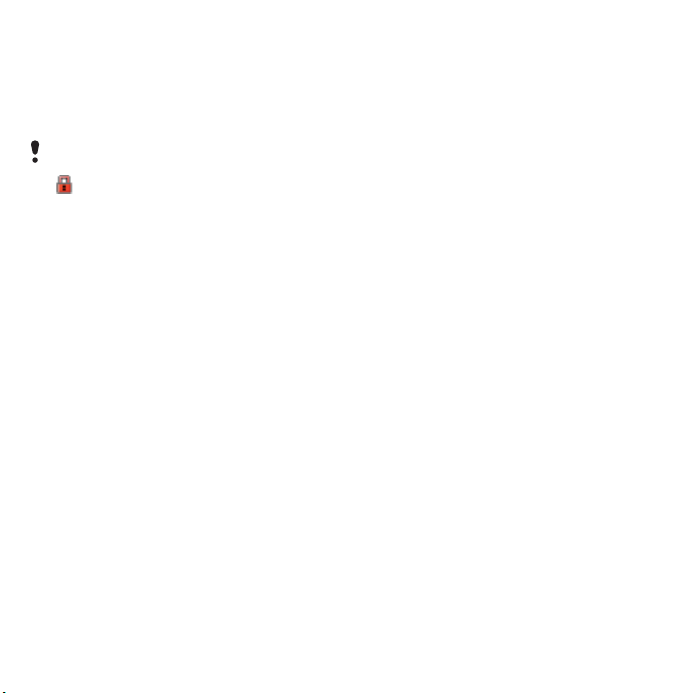
Transferencia y gestión de contenidos
Puede transferir y gestionar
contenidos, como fotos y música.
No está autorizado a intercambiar
material protegido por copyright.
identifica un archivo protegido.
Gestión de contenidos en el teléfono
Puede utilizar Administr. archivos para
administrar contenidos guardados en
la memoria del teléfono o en una tarjeta
de memoria. Las fichas e iconos del
Administr. archivos muestran dónde se
guarda el contenido. Si la memoria está
llena, elimine algunos contenidos para
liberar espacio.
Para ver el estado de la memoria
1 Desde el modo en espera, seleccione
Menú > Organizador > Administr.
archivos.
2 Seleccione Opcion. > Estado memoria.
3 Seleccione Tarjeta de memoria
o Teléfono.
Para seleccionar más de
un elemento en una carpeta
1 Desde el modo en espera, seleccione
Menú > Organizador > Administr.
archivos.
2 Vaya hasta una carpeta y seleccione
Abrir.
3 Seleccione Opcion. > Marcar > Marcar
varios.
4 Desplácese hasta el elemento
y seleccione Marcar para cada
elemento que desee marcar.
Para mover elementos de la memoria
del teléfono a la tarjeta de memoria
y viceversa
1 Desde el modo en espera, seleccione
Menú > Organizador > Administr.
archivos.
2 Encuentre un elemento y seleccione
Opcion. > Gestionar archivo > Mover.
3 Seleccione Tarjeta de memoria
o Teléfono.
4 Vaya hasta una carpeta y seleccione
Abrir.
5 Seleccione Pegar.
Para ver información sobre
los contenidos
1 Desde el modo en espera, seleccione
Menú > Organizador > Administr.
archivos.
2 Encuentre un elemento y seleccione
Opcion. > Información.
24 Transferencia y gestión de contenidos
This is the Internet version of the User guide. © Print only for private use.
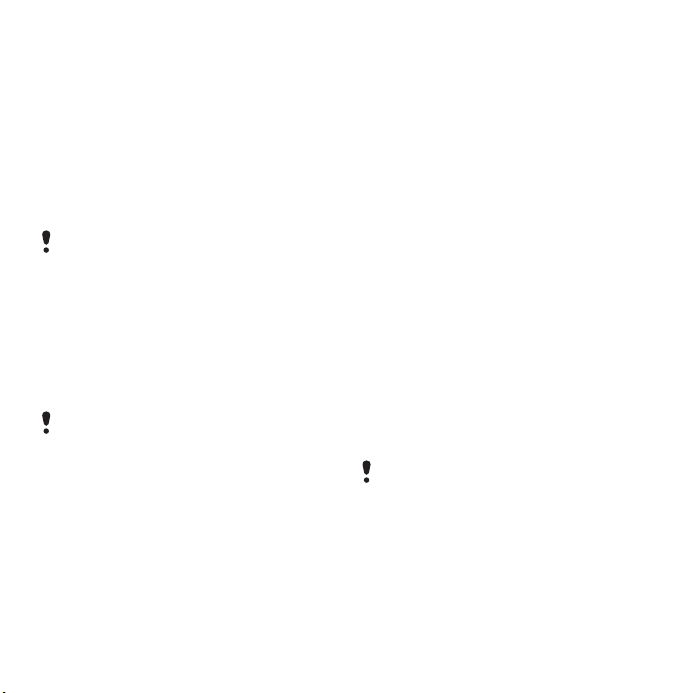
Envío de contenidos a otro teléfono
Puede enviar contenidos, por ejemplo,
en mensajes o mediante la tecnología
inalámbrica Bluetooth™.
Para enviar contenido
1 Desplácese hasta un elemento
y seleccione Opcion. > Enviar.
2 Seleccione un método de transferencia.
Asegúrese de que el dispositivo receptor
admite el método de transferencia que
seleccione.
Transferencia de contenido al y desde el ordenador
Puede utilizar Sony Ericsson Media
Manager para transferir contenido
entre el teléfono y un ordenador.
El software Sony Ericsson Media
Manager se incluye en el CD que
acompaña al teléfono y también
se puede descargar en la página
www.sonyericsson.com/support.
Cuando mueva o copie contenido de un
ordenador al teléfono, los contenidos
desconocidos se guardan en la carpeta
Otros del gestor de archivos.
Sistemas operativos necesarios
Necesitará uno de estos sistemas
operativos para poder utilizar el
software que se incluye en el CD:
• Microsoft® Windows Vista™
versiones de 32 bits y 64 bits de:
Ultimate, Enterprise, Business,
Home Premium o Home Basic
• Microsoft® Windows XP (Pro o
Home), Service Pack 2 o superior
Para instalar Sony Ericsson Media
Manager
1 Encienda el ordenador e inserte el CD.
Éste se inicia automáticamente y
se abre la ventana de instalación.
2 Seleccione un idioma y haga clic
en Aceptar.
3
Haga clic en
Media Manager
Para transferir contenido mediante
Sony Ericsson Media Manager
No retire el cable USB del teléfono ni del
ordenador durante la transferencia, ya
que podría producir daños en la memoria
del teléfono.
1 Conecte el teléfono a un ordenador
con un cable USB que sea compatible
con el teléfono.
2 Ordenador: Inicio/Programas/
Sony Ericsson/Media Manager.
Instalar Sony Ericsson
y siga las instrucciones.
This is the Internet version of the User guide. © Print only for private use.
25Transferencia y gestión de contenidos
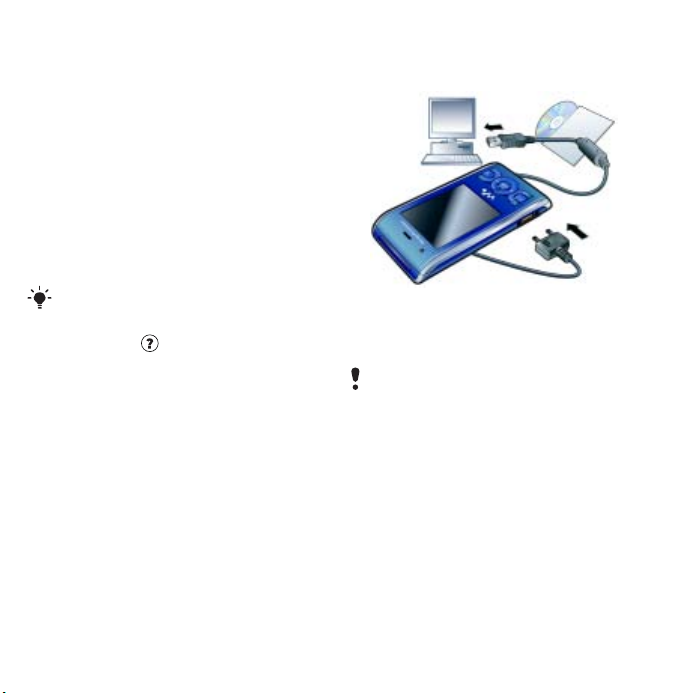
3 Teléfono: seleccione Transf.
multimedia.
4 Ordenador: espere a que el teléfono
aparezca en Sony Ericsson Media
Manager.
5 Mueva los archivos entre el teléfono y
el ordenador en Sony Ericsson Media
Manager.
6 Para garantizar la desconexión segura
del cable USB, haga clic con el botón
derecho del ratón en el icono Disco
extraíble del explorador de Windows
y seleccione Expulsar.
Para obtener más información sobre la
transferencia de archivos de música,
consulte la Ayuda de Media Manager.
Haga clic en situado en la esquina
superior derecha de la ventana de
Sony Ericsson Media Manager
puede consultar las guías de Inicio rápido
en www.sonyericsson.com/support.
. También
Utilización del cable USB
Puede conectar el teléfono a un
ordenador con el cable USB para
sincronizar, transferir archivos,
hacer copia de seguridad del
contenido del teléfono y utilizar el
teléfono como módem. Para obtener
mas información, vaya a
www.sonyericsson.com/support para
consultar las guías de Inicio rápido.
Antes de que utilice el cable USB
• Consulte Sistemas operativos
necesarios en la página 25.
Utilice solamente un cable USB que sea
compatible con el teléfono. No retire el
cable USB del teléfono ni del ordenador
durante la transferencia, ya que podría
producir daños en la memoria del teléfono.
Para desconectar con seguridad
el cable USB
1 Haga clic con el botón derecho del
ratón en el icono de disco extraíble
en el Explorador de Windows.
2 Seleccione Expulsar.
26 Transferencia y gestión de contenidos
This is the Internet version of the User guide. © Print only for private use.
